近期有小伙伴反映在使用Win8的过程中因为某些操作需要将系统中的硬件加速功能关闭,却不知道该怎么操作,下面小编就给大家详细介绍一下Win8取消硬件加速功能的方法,感兴趣的小
近期有小伙伴反映在使用Win8的过程中因为某些操作需要将系统中的硬件加速功能关闭,却不知道该怎么操作,下面小编就给大家详细介绍一下Win8取消硬件加速功能的方法,感兴趣的小伙伴可以来看一看。
Win8取消硬件加速功能的方法:
1、"win+R"快捷键打开运行输入"regedit",回车打开。
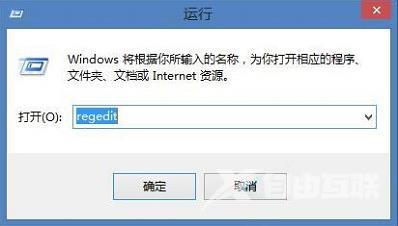
2、进入注册表编辑器,依次点击左侧的"HKEY_LOCAL_MACHINESYSTEMCurrentControlSetControlVideo{C2016678-61EF-4A63-AEDC-F0E05E68A311}0000 "。不同的显卡文件夹会不同。
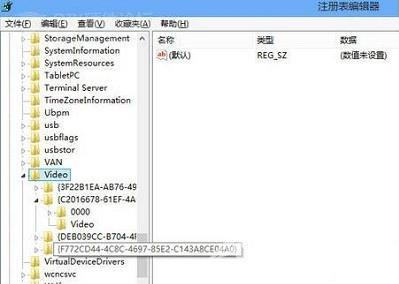
3、然后找到右侧中的"Acceleration.Level"双击打开,在打开的窗口中,如果数值数据为"0",则代表启动了显卡加速功能,我们这里需要将"数值数据"改为"5",完全禁用硬件加速功能,点击确定保存即可。

